
Spisu treści:
- Krok 1: Lista komponentów
- Krok 2: Demontaż Selfie Stick
- Krok 3: Lutowanie komponentów na płytce prototypowej
- Krok 4: Przygotowanie kabla połączeniowego
- Krok 5: Ponowny montaż kija
- Krok 6: Programowanie Arduino Nano
- Krok 7: Podłączanie obwodu i baterii do drążka
- Krok 8: Mocowanie gimbala
- Krok 9: Tworzenie połączeń
- Autor John Day [email protected].
- Public 2024-01-30 11:32.
- Ostatnio zmodyfikowany 2025-01-23 15:03.




W tym samouczku dowiesz się, jak zhakować kij do selfie i gimbal 2D, aby stworzyć wysuwany ręczny gimbal, który może montować kamery, takie jak
- Bądź profesjonalny
- SJ4000/5000/6000
- Xiaomi Yi
- Walkera iLook.
Gimbal to mechanizm stabilizacji, który usuwa drgania kamery podczas ruchu i pomaga w uzyskaniu płynnego obrazu lub wideo. Dzięki tej konstrukcji będziesz mógł kontrolować pochylenie kamery w pionie za pomocą dołączonych przycisków.
Jeśli masz jakieś pytania lub komentarze, odpowiedz w komentarzach lub wyślij e-mail na adres rautmithil[at]gmail[kropka]com. Możesz również skontaktować się ze mną @mithilraut na Twitterze.
Aby dowiedzieć się więcej o mnie: www.mithilraut.com
Sponsor: www.radlab.sfitengg.org
Krok 1: Lista komponentów

składniki
- Wysuwany kij do selfie (przedłużenie 90 cm).
- Gimbal kamery 2D. Używam gimbala kamery Walkera G-2D. Ale możesz użyć innego, takiego jak ten. Wybierz lżejszy Gimbal dla większego komfortu.
- Arduino Nano
- Kabel mini USB typu A
- Akumulator (7-12V). Używam tego akumulatora LiPo firmy turnigy. Upewnij się, że rozmiar i waga są jak najmniejsze. Mniejszy rozmiar sprawi, że będzie bardziej poręczny. Również wtyczka wyjściowa powinna być typu JST-SH, w przeciwnym razie będziesz musiał przekonwertować.
- Perforowana płyta prototypowa 8,5*2,5 cm.
- Przycisk dotykowy * 2 (do kontrolowania kąta pochylenia)
- Listwa żeńska (3-4cm)
-
Przedłużacz serwomechanizmu
- 1 - 15cm
- 1 - 32cm
- 3-pinowy kabel tęczowy lub kabel serwo (85 cm). Sprawdź przedłużenie kija do selfie i uzyskaj odpowiednio.
Wymagane narzędzia
- Lutownica i drut lutowniczy
- Dwustronna taśma klejąca
- Taśma izolacyjna
- Opaska kablowa 6 cali * 5
Krok 2: Demontaż Selfie Stick



- Kijek do selfie składa się z 3 części. Uchwyt na telefon, przedłużenie teleskopowe, kabel audio.
- Odkręć złącze między uchwytem na telefon i kijem, aby je rozdzielić.
- Wyciągnij podstawę przegubu z kija za pomocą szczypiec. To ujawnia dźwięk sprężyny przechodzący przez drążek.
- Z podstawy drążka wyciągnij czarną nasadkę, która zawierała kabel audio.
- Pociągnij lub wysuń osłonę uchwytu. Spowoduje to ujawnienie przycisku wyzwalania aparatu. Wyciągnij kabel audio z drążka.
-
Ze wszystkich części, których potrzebujemy
- Wysuwany kij
- Czapka podstawowa
- Osłona uchwytu
- Podstawa uchwytu mobilnego
Krok 3: Lutowanie komponentów na płytce prototypowej
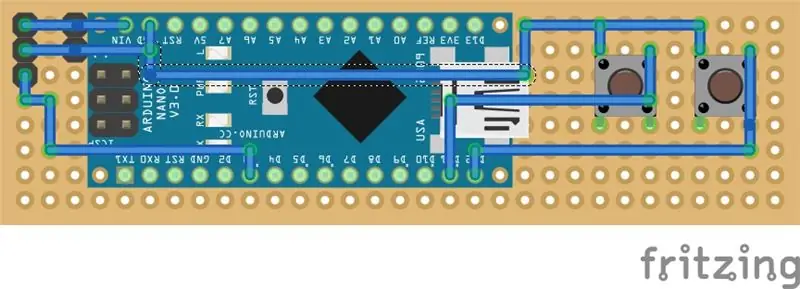
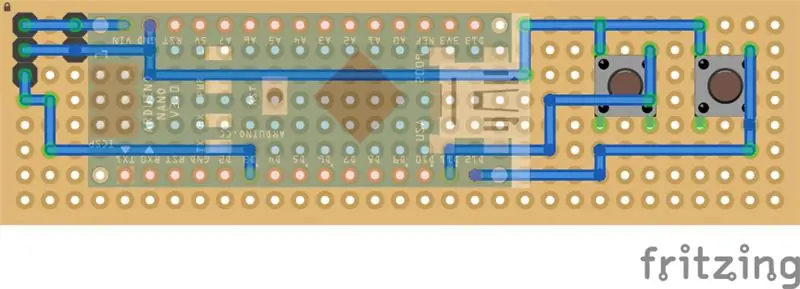
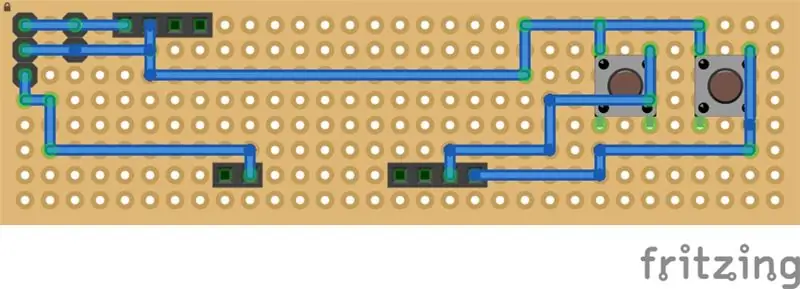
Za pomocą markera zaznacz przewody na dolnej stronie płytki prototypowej, jak pokazano na obrazku. Następnie przylutuj każdy element. Dalej przejdź do lutowania połączeń na dolnej stronie. Gdy to wszystko zostanie zrobione, Arduino Nano powinno zmieścić się w żeńskich paskach górnych, jak pokazano na obrazku.
Krok 4: Przygotowanie kabla połączeniowego



Sprężynowy kabel audio miał tylko 2 przewody biegnące przez niego. Do obsługi gimbala potrzebujemy 3 połączeń tj. Vcc, GND i Signal. Używamy więc długiego (85 cm) 3-pinowego kabla tęczowego (tzw. kabla serwo). Postaraj się znaleźć jak najcieńszy kabel, aby pasował do wysuwanego drążka.
Dla kabla tęczowego:
Za pomocą szczypiec do zdejmowania izolacji zdejmij 1 cm fragmenty obu końców kabla tęczowego
Do przedłużacza serwa 32 cm:
- Za pomocą śrubokręta usuń czerwony przewód ze złącza JST-SH z drugiego końca i przestaw czarne i żółte kable, aby znalazły się w 1. i 3. gnieździe złącza.
- Zdejmij drugi koniec kabla.
-
Wykonaj następujące połączenie, splatając dwa końce kabla tęczowego i przedłużacz serwomechanizmu
- Czerwony --- Czerwony (Vin)
- Pomarańczowy --- Żółty (sygnał)
- Brązowy --- Czarny (GND) (Jeśli masz kabel innego koloru, wykonaj odpowiednio połączenia)
- Uszczelnij każde połączenie taśmą izolacyjną. Ponownie uszczelnij grupę spawów taśmą izolacyjną.
Podobnie dla 15 cm kabla serwo:
- Zdejmij jeden koniec kabla.
-
Wykonaj następujące połączenie, splatając dwa końce kabla tęczowego i 15 cm przedłużacz serwomechanizmu
- Czerwony --- Biały (Vin)
- Brązowy --- Czerwony (GND)
- Pomarańczowy --- Czarny (sygnał)
- Uszczelnij każde połączenie taśmą izolacyjną. Ponownie uszczelnij grupę spawów taśmą izolacyjną.
Uwaga: Ważne jest, aby zachować polaryzację po obu stronach, dlatego wymagane jest przegrupowanie kabli w złączu
Krok 5: Ponowny montaż kija



Weź kabel połączeniowy przygotowany w kroku 4 i włóż go do drążka teleskopowego. 15-centymetrowy koniec kabla serwo będzie na spodzie, a 32-centymetrowy koniec kabla serwa wyjdzie na górze, jak pokazano na rysunku. Teraz wyciągnij drążek do maksymalnej długości i upewnij się, że oba przewody serwo pozostają na zewnątrz. Umieść uchwyt z powrotem na swoim miejscu.
Na spodzie drążka zawiąż węzeł w 15cm kablu serwo pozostawiając około 5-7cm poza węzłem. Włóż ten węzeł do dolnej nasadki i włóż nasadkę z powrotem na swoje miejsce w kiju. W drążku znajduje się wycięcie, które umożliwia wysunięcie drutu bez uszkodzenia.
Na górnej stronie włóż „kabel serwo 32 cm” przez „podstawę uchwytu mobilnego” i zamocuj podstawę wewnątrz drążka, jak pokazano na obrazku.
Teraz powoli zaciskaj patyk, aż do momentu, w którym nie będzie mógł dalej się kurczyć. Możesz zauważyć, że drążek nie kurczy się do pełnej pojemności z powodu dużej ilości drutu umieszczonego wewnątrz drążka.
Krok 6: Programowanie Arduino Nano
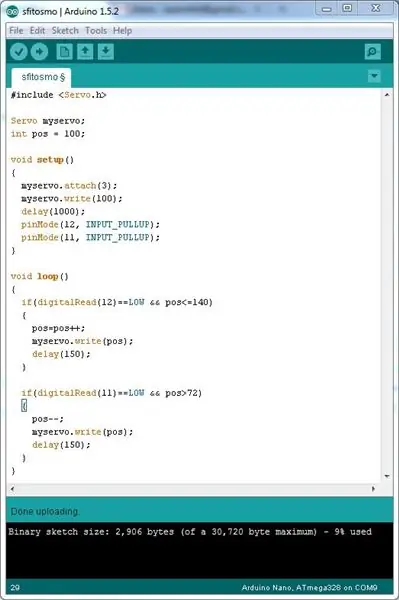
Dwa dotykowe przyciski na płytce drukowanej służą do regulacji nachylenia kamery w ruchu. Podłącz Arduino Nano do komputera za pomocą kabla USB typu A Mini. Jeśli nie masz zainstalowanego Arduino IDE, postępuj zgodnie z instrukcją podaną tutaj. Poczekaj na zainstalowanie sterowników Arduino Nano. Uruchom Arduino IDE i napisz następujący program.
#włączać
Serwo myservo; wewn poz = 100; void setup() { myservo.attach(3); myservo.write(100); opóźnienie (1000); pinMode(12, INPUT_PULLUP); pinMode(11, INPUT_PULLUP); } void loop() { if(digitalRead(12)==NISKI && poz72) { poz--; myservo.write(pos); opóźnienie(150); } }
Krok 7: Podłączanie obwodu i baterii do drążka




Umieść drążek prosto z przyciskiem spustu skierowanym do góry. Zdejmij osłonę zabezpieczającą z taśmy dwustronnej na spodzie płytki PCB i przyklej płytkę na osłonie uchwytu. Zabezpiecz to za pomocą opaski kablowej.
Następnie umieść baterię na dolnej stronie drążka i zabezpiecz ją opaską kablową. Dostosuj położenie baterii, trzymając drążek w dłoni i obsługując dwa przyciski kciukiem.
Krok 8: Mocowanie gimbala

Na górnej stronie włóż opaskę kablową w „Podstawę uchwytu mobilnego”. Umieść środkowe ramię gimbala przed podstawą i zabezpiecz je opaską kablową, jak pokazano na obrazku. Choć wygląda to na słabe mocowanie, kształt uchwytu na telefon uniemożliwia przechylanie się gimbala w dół.
Krok 9: Tworzenie połączeń




Połączenia gimbala
- Jak pokazano na schemacie, podłącz kabel „żółty” i „czarny” w złączu JST do zacisków „Sygnał” i „-” kolumny „PIT”.
- Podłącz czerwony kabel do czerwonego przewodu złącza zasilania.
Połączenia kabla sygnałowego.
W dolnej części podłącz 15cm kabel serwo do 3 pinów, jak pokazano na schemacie. Od lewej do prawej BiałyCzerwonyCzarnyUTRZYMANIE TEGO ZAMÓWIENIA JEST WAŻNE, JEŚLI GIMBAL MOŻE ZOSTAĆ USZKODZONY
Podłączanie baterii
- Podłącz czerwony lub dodatni po lewej stronie.
-
Połącz czarny lub negatyw po prawej stronie.
UTRZYMANIE TEGO PORZĄDKU JEST WAŻNE, JEŚLI GIMBAL I ARDUINO MOGĄ ZOSTAĆ USZKODZONE
Zalecana:
Ręczny komputer BASIC: 6 kroków (ze zdjęciami)

Ręczny komputer BASIC: Ten Instruktaż opisuje mój proces budowania małego podręcznego komputera z systemem BASIC. Komputer jest zbudowany wokół układu ATmega 1284P AVR, który również zainspirował głupią nazwę komputera (HAL 1284). Ta kompilacja jest BARDZO inspirowana
Ręczny kontroler skrótów (dla Photoshopa i innych) [Arduino]: 4 kroki
![Ręczny kontroler skrótów (dla Photoshopa i innych) [Arduino]: 4 kroki Ręczny kontroler skrótów (dla Photoshopa i innych) [Arduino]: 4 kroki](https://i.howwhatproduce.com/images/005/image-12658-33-j.webp)
Ręczny kontroler skrótów (dla Photoshopa i innych) [Arduino]: Ostatnim razem stworzyłem mały panel kontrolny do użycia w Photoshopie. Zdziałało cuda i nadal go używam! Ale jest też dość ograniczony, z zaledwie pięcioma przyciskami i użytecznymi tarczami rozmiaru i przezroczystości. Wciąż często sięgałem po klawiaturę… Więc
Pojemnościowy wysuwany wskaźnik: 4 kroki

Pojemnościowy wysuwany wskaźnik: Pojemnościowa technologia dotykowa jest dziś bardzo powszechna, szczególnie w kuchni. Dla osób o mniejszym wzroście lub ograniczonym zasięgu dostęp do elementów sterujących tymi technologiami może być trudny. Konwencjonalne wskaźniki rozszerzeń nie będą działać, ponieważ
Gimbal Roll and Pitch Axis dla GoPro przy użyciu Arduino - serwo i żyroskop MPU6050: 4 kroki

Gimbal Axis Roll and Pitch dla GoPro Używający Arduino - Servo i MPU6050 Gyro: Ta instrukcja została stworzona w celu spełnienia wymagań projektowych kursu Makecourse na University of South Florida (www.makecourse.com)Celem tego projektu było zbudowanie 3-osiowy gimbal dla GoPro z wykorzystaniem Arduino nano + 3 serwosilniki +
Wprowadzenie - DIY Gimbal Mount do sesji Gopro itp.: 5 kroków (ze zdjęciami)

Wprowadzenie - DIY Gimbal Mount do sesji Gopro, itp.: Spędziłem zbyt dużo czasu szukając rozwiązania, które działałoby z dowolnym gimbalem do telefonu komórkowego - sposób na zamontowanie sesji GoPro. W końcu zdecydowałem się zrobić własne. To samo mocowanie sprawdzi się również w przypadku innych kamer GoPro – wystarczy zamontować za pomocą gumek. ja
